エクセル学習総合サイト |
||||
 |
||||
|
スポンサード リンク
スポンサード リンク
|
|||
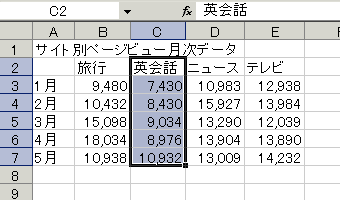 |
1 最初に、コピーするセル範囲を選択する。 |
||
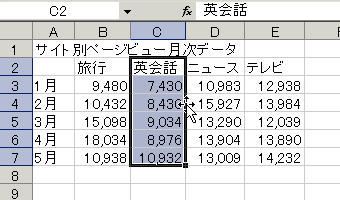 |
2 マウスを選択範囲の境界線上の乗せると、十字型のマウスポインタになる。 |
||
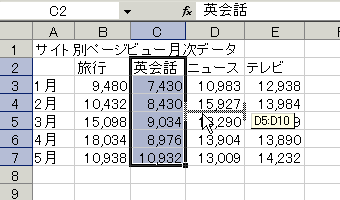 |
3 そこで[Shift]キーを押し、マウスの左ボタンを押したまま、マウスをコピーさせたいほうへ動かす。 |
||
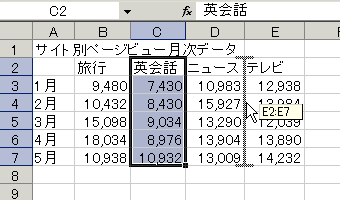 |
4 灰色の棒が出てくるので、それををコピーさせたい場所まで動かす。 |
||
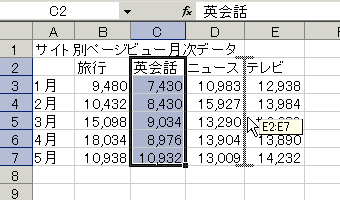 |
5 そこで、[Shift]キーを押し、マウスの左ボタンを押したまま、さらに[Ctrl]ボタンを押す。マウスポインタの形が変わる。 |
||
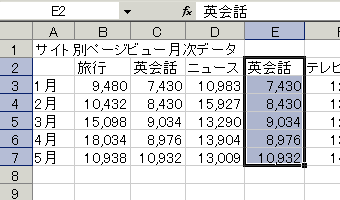 |
6 マウスの左ボタンを離すと、目的の場所にセル範囲がコピーが挿入された。 |
||
|
スポンサード リンク
|
||
| ▲このページの上へ | ||
| <- 前へ | 目次 | 次へ -> |